
Firewall არის firewall ჩანერგილი Windows, რომელიც მიზნად ისახავს უსაფრთხოების სისტემის ქსელში მუშაობისას. ამ სტატიაში ჩვენ გავაანალიზებთ ამ კომპონენტის ძირითად ფუნქციებს და ისწავლეთ, თუ როგორ უნდა დააკონფიგურიროთ იგი.
კონფიგურაცია Firewall
ბევრი მომხმარებელი გაურკვევლობას ეკუთვნის ინტეგრირებული firewall, განიხილავს მას არაეფექტური. ამავდროულად, ეს ინსტრუმენტი მნიშვნელოვნად გაზრდის PC უსაფრთხოების დონეს მარტივი ინსტრუმენტების გამოყენებით. განსხვავებით მესამე მხარის (განსაკუთრებით თავისუფალი) პროგრამების, firewall საკმაოდ ადვილია მართვა, აქვს მეგობრული ინტერფეისი და გასაგები პარამეტრები.
თქვენ შეგიძლიათ მიიღოთ პარამეტრების სექცია კლასიკური "Windows Control Panel".
- დარეკეთ მენიუში "Run" Windows + R გასაღებები კომბინაცია და შევა ბრძანება.
კონტროლი
დააჭირეთ "OK".
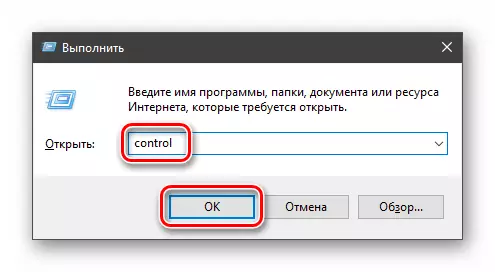
- გადავიდა "მცირე ხატები" ხედი და იპოვოთ Windows Defender Firewall აპლეტი.

ქსელების სახეები
განასხვავოთ ორი ტიპის ქსელები: კერძო და საზოგადოება. პირველი უნდა იყოს სანდო კავშირები მოწყობილობებზე, როგორიცაა სახლში ან ოფისში, როდესაც ყველა კვანძები ცნობილია და უსაფრთხოა. მეორე - კავშირები გარე წყაროებთან ერთად სადენიანი ან უკაბელო გადამყვანებით. ჩვეულებრივ, საჯარო ქსელები განიხილება სახიფათო, და უფრო მკაცრი წესები ვრცელდება მათზე.

ჩართვა და გამორთვა, დაბლოკვა, შეტყობინებები
თქვენ შეგიძლიათ გაააქტიუროთ Firewall ან გამორთოთ იგი პარამეტრების შესაბამის ბმულზე დაჭერით:

აქ არის საკმარისი იმისათვის, რომ გადავიდეს სასურველ პოზიციაზე და დააჭირეთ OK.

ბლოკირება გულისხმობს ყველა შემომავალი კავშირის აკრძალვას, რომელიც არის, ნებისმიერი განაცხადი, მათ შორის ბრაუზერი, ვერ შეძლებს ქსელის მონაცემების ატვირთვა.

შეტყობინებები არის სპეციალური ფანჯრები, რომლებიც ცდილობენ საეჭვო პროგრამების მცდელობას ინტერნეტში ან ადგილობრივ ქსელში შესასვლელად.

ფუნქცია გამორთულია დროშების მოხსნაზე მითითებულ ჩამრთველებში.

ხელახლა გადარი
ეს პროცედურა წაშლის ყველა მომხმარებლის წესს და აძლევს პარამეტრებს სტანდარტულ ღირებულებებს.
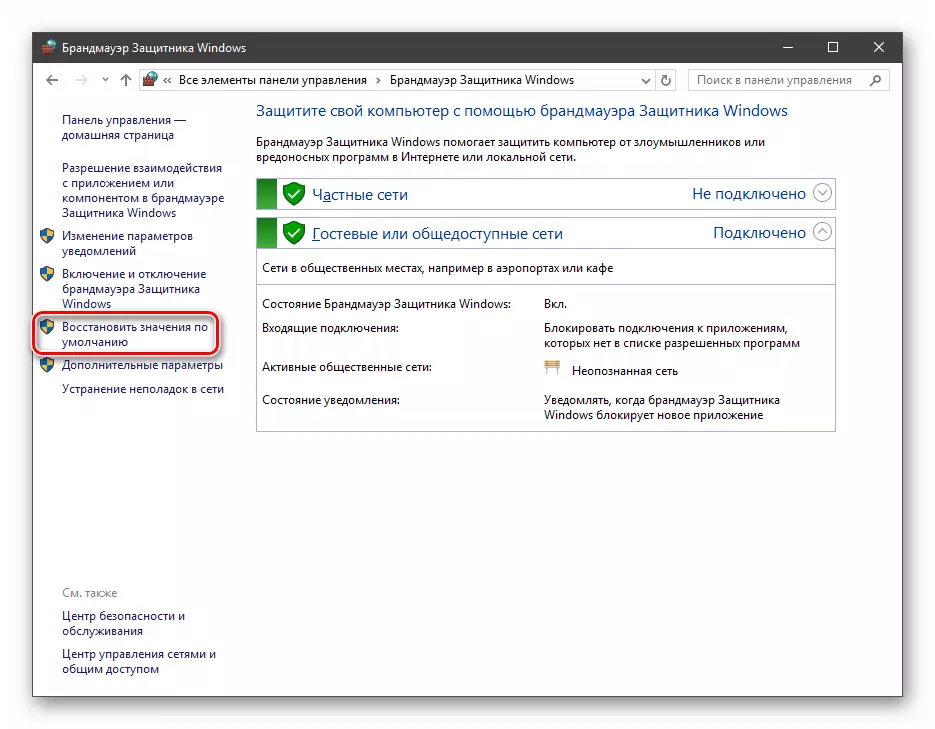
გადატვირთვა, როგორც წესი, შესრულებულია firewall- ის მუშაობაში სხვადასხვა მიზეზების გამო, ასევე წარუმატებელი ექსპერიმენტების უსაფრთხოების პარამეტრების შემდეგ. უნდა გვესმოდეს, რომ "მარჯვენა" ვარიანტები ასევე იქნება გადატვირთვისას, რამაც შეიძლება გამოიწვიოს ქსელის კავშირი, რომელიც მოითხოვს ქსელის კავშირს.

ურთიერთქმედება პროგრამებით
ეს ფუნქცია საშუალებას გაძლევთ კონკრეტული ქსელის კავშირის პროგრამების ჩართვა მონაცემების გაცვლა.
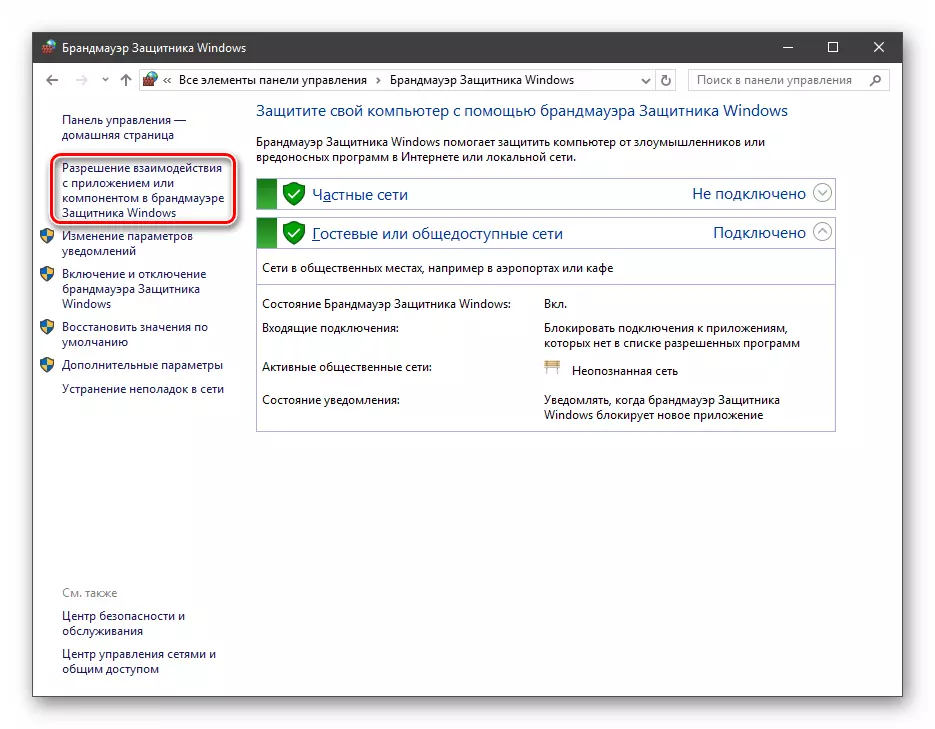
ეს სია ასევე მოუწოდა "გამონაკლისებს". როგორ უნდა ვიმუშაოთ მასთან, მოდით ვისაუბროთ სტატიის პრაქტიკულ ნაწილში.

თამაში
წესები არის მთავარი firewall ინსტრუმენტი, რათა უზრუნველყოს უსაფრთხოება. მათი დახმარებით, შეგიძლიათ აკრძალონ ან დაუშვას ქსელური კავშირები. ეს პარამეტრები განლაგებულია მოწინავე პარამეტრების განყოფილებაში.

შემომავალი წესები შეიცავს გარედან მონაცემების მიღებას, რაც ქსელისგან ინფორმაციის გადმოწერისთვის (ჩამოტვირთვა). პოზიციები შეიძლება შეიქმნას ნებისმიერი პროგრამების, სისტემის კომპონენტებისა და პორტებისთვის. გამავალი წესების შექმნა გულისხმობს აკრძალვას ან ნებართვას სერვერების მოთხოვნით და "დაბრუნების" პროცესის (ატვირთვის) მოთხოვნის გასაგებად.

უსაფრთხოების წესები საშუალებას გაძლევთ შეიტანოთ IPSEC- ის გამოყენებით სპეციალური ოქმების კომპლექტი, რომლის მიხედვითაც ხდება ავტორიზაციისა და დაშიფვრის მოპოვების და დაშიფვრის მთლიანობის მოპოვება და გადამოწმება, ასევე გლობალური ქსელის მეშვეობით.

"სადამკვირვებლო" ფილიალში, რუკების განყოფილებაში, შეგიძლიათ იხილოთ ინფორმაცია იმ კავშირების შესახებ, რომლისთვისაც უსაფრთხოების წესები კონფიგურირებულია.
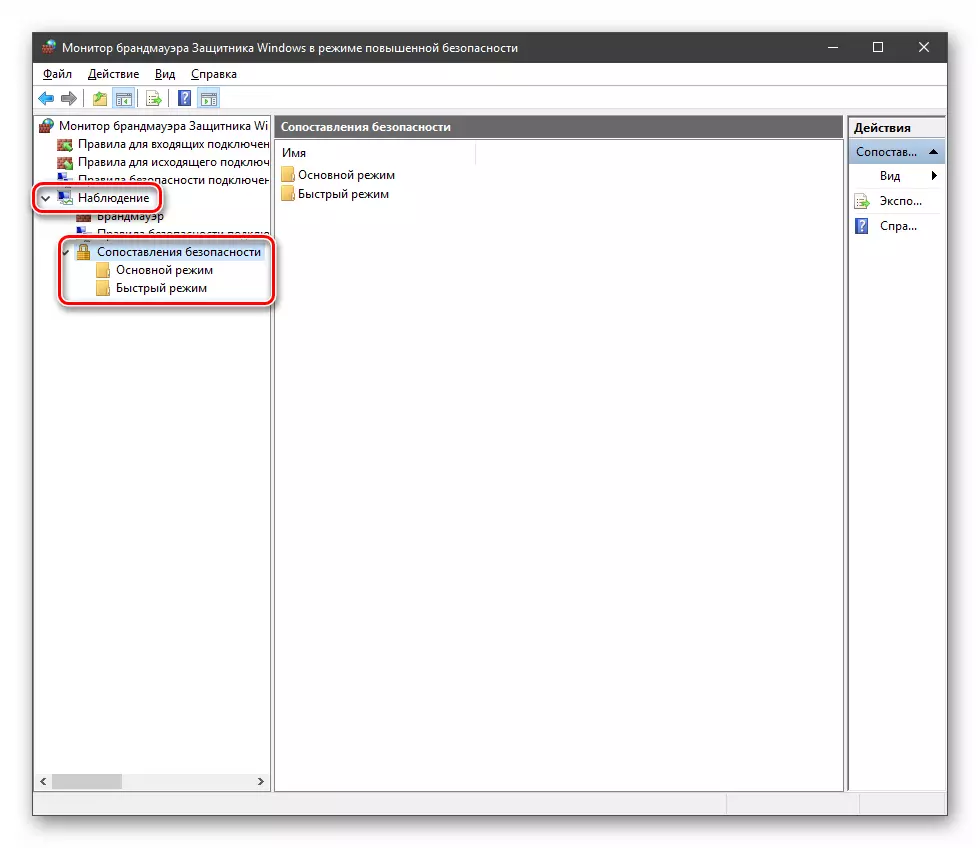
პროფილები
პროფილები სხვადასხვა ტიპის კავშირების პარამეტრების კომპლექტი არიან. მათგან სამი სახის: "საერთო", "კერძო" და "დომენური პროფილი". ჩვენ ვიყავით "მკაცრობის" დაკავებისას, ეს არის დაცვის დონე.

ნორმალური ოპერაციით, ეს კომპლექტი ავტომატურად გააქტიურებულია, როდესაც დაკავშირებულია კონკრეტულ ქსელთან (შერჩეული, როდესაც თქვენ შექმნით ახალი კავშირი ან ადაპტერის კავშირი - ქსელის ბარათი).
ვარჯიშობა
ჩვენ დაიშალა ძირითადი ფუნქციები firewall, ახლა ჩვენ მივმართავთ პრაქტიკულ ნაწილს, რომელშიც ჩვენ შეისწავლით, თუ როგორ უნდა შექმნათ წესები, ღია პორტები და მუშაობა გამონაკლისი.პროგრამების წესების შექმნა
როგორც უკვე ვიცით, წესები შემომავალი და გამავალია. პირველი დახმარებით, პროგრამებისგან მოძრაობის მოპოვების პირობები კონფიგურირებულია და მეორე განისაზღვრება თუ არა მათ ქსელში მონაცემების გადაცემა.
- "მონიტორის" ფანჯარაში ("გაფართოებული პარამეტრები"), დააჭირეთ "შემომავალი კავშირების წესებს" პუნქტის და მარჯვენა ბლოკში, აირჩიეთ "წესების შექმნა".

- ჩვენ დავტოვებთ გადართვას "პროგრამისთვის" პოზიციაზე და დააჭირეთ შემდეგი.
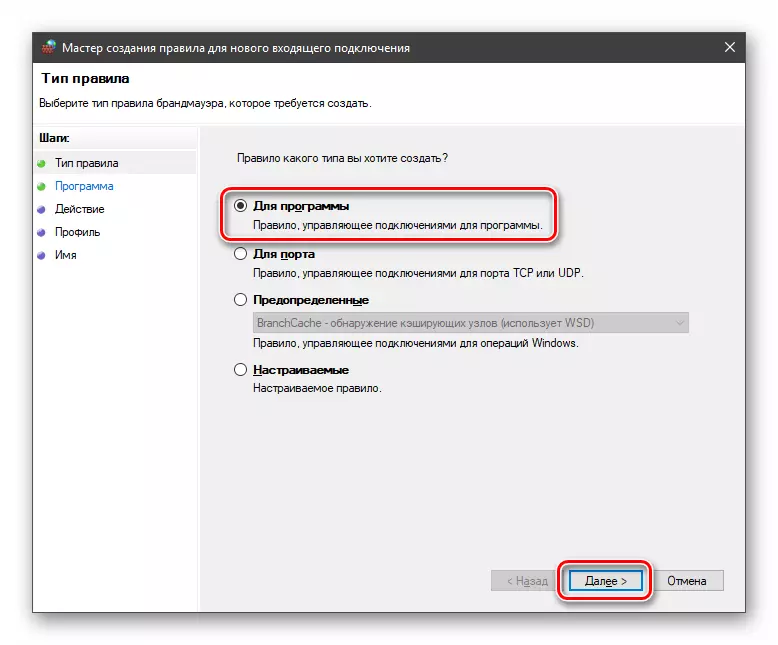
- გადავიდა "პროგრამის გზაზე" და დააჭირეთ "მიმოხილვა" ღილაკს.

გამოყენებით "Explorer" ეძებს შესრულებადი სამიზნე განაცხადის ფაილი, დააწკაპუნეთ მასზე და დააჭირეთ "ღია".
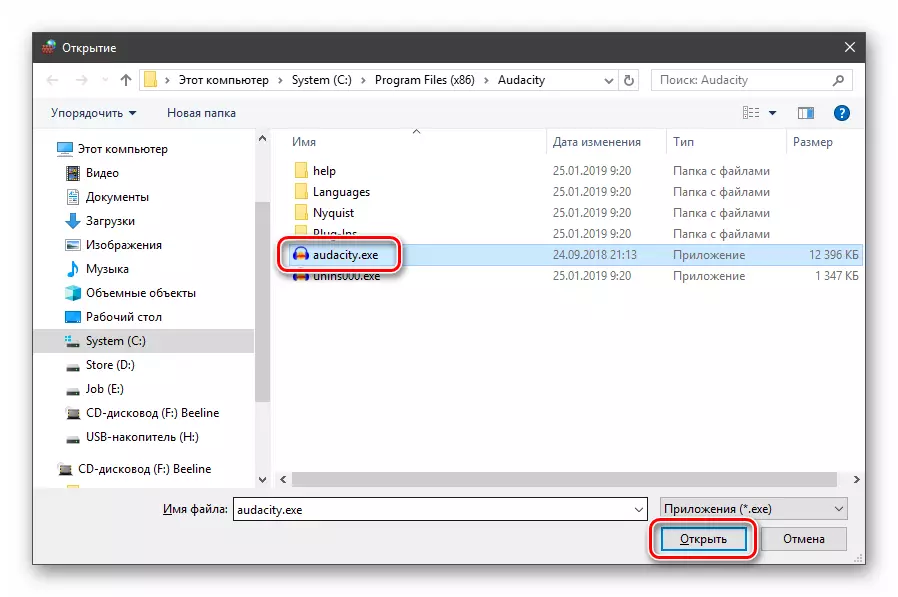
შემდგომში წავიდეთ.

- მომდევნო ფანჯარაში ჩვენ ვხედავთ სამოქმედო პარამეტრებს. აქ თქვენ შეგიძლიათ ჩართოთ ან გამორთოთ კავშირი, ასევე უზრუნველყონ IPSEC- ის მეშვეობით. აირჩიეთ მესამე პუნქტი.

- ჩვენ განსაზღვრავს, რომ ჩვენი ახალი წესი იმუშავებს ნებისმიერი პროფილებისთვის. ჩვენ ამას გავაკეთებთ, რომ პროგრამა ვერ დაუკავშირდება მხოლოდ საზოგადოებრივ ქსელებს (პირდაპირ ინტერნეტს) და სახლში გარემოში ნორმალურ რეჟიმში იმუშავებს.
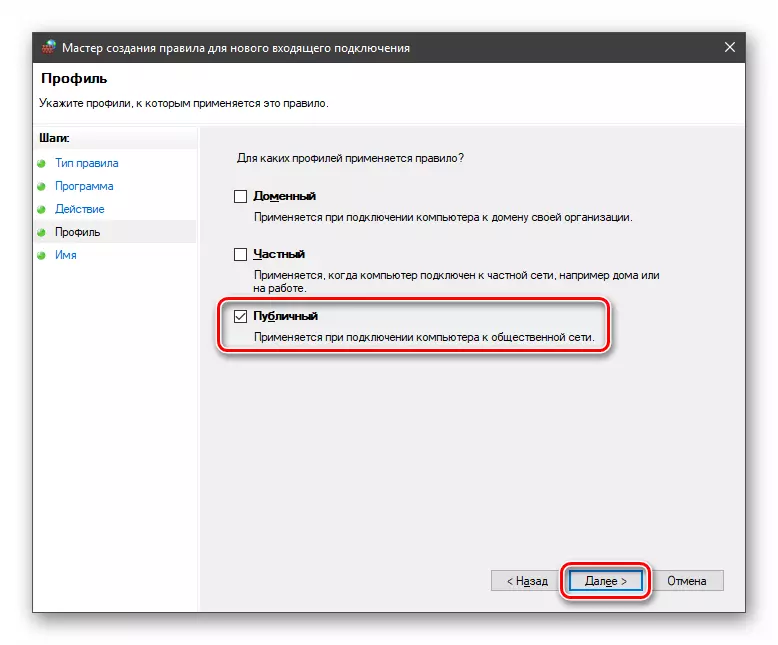
- ნება მომეცით წესების სახელი, რომლის მიხედვითაც იგი იქნება ნაჩვენები სიაში, და, თუ სასურველია, შექმნას აღწერა. "დასრულება" ღილაკის დაჭერით, წესები შეიქმნება და დაუყოვნებლივ მიმართა.

გამავალი წესები იქმნება შესაბამის ჩანართზე.

მუშაობა გამონაკლისი
პროგრამის დამატება Firewall- ის აღმოსაფხვრელად საშუალებას გაძლევთ სწრაფად შექმნან რეზოლუციის წესი. ასევე ამ სიაში, შეგიძლიათ კონფიგურაცია ზოგიერთი პარამეტრების - ჩართვა ან გამორთვა პოზიცია და აირჩიეთ ქსელის ტიპი, რომელშიც იგი მუშაობს.
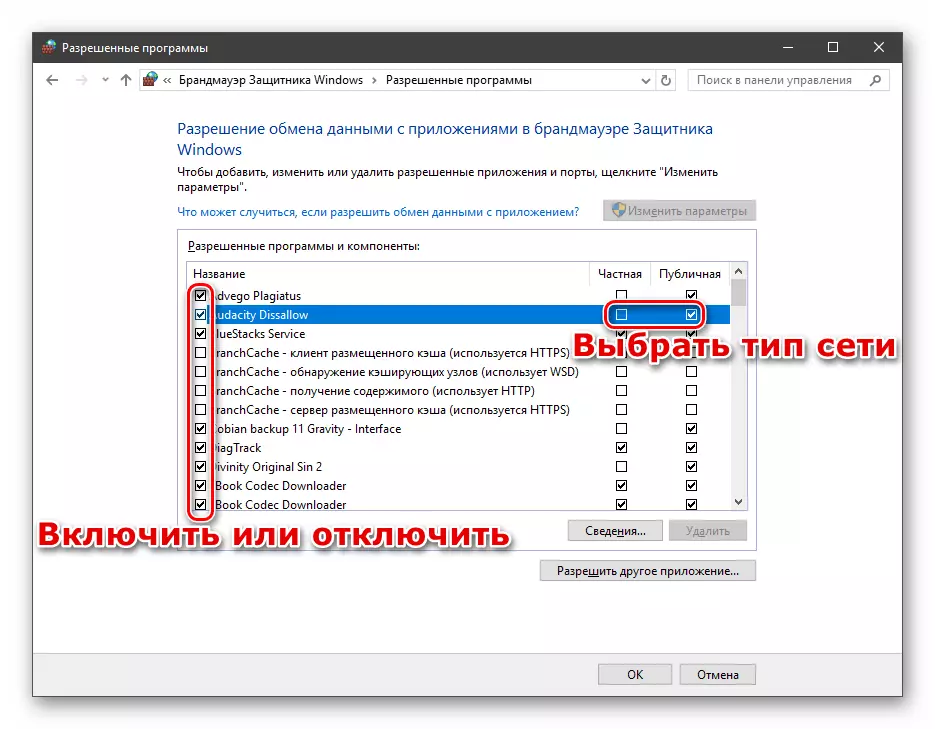
დაწვრილებით: დამატება პროგრამა Exceptions Windows 10 Firewall
პორტების წესები
ასეთი წესები იქმნება ისევე, როგორც შემომავალი და გამავალი პოზიციები პროგრამების ერთადერთი განსხვავება, რომელიც პორტისთვის შერჩეულია ტიპის განსაზღვრის ეტაპზე.
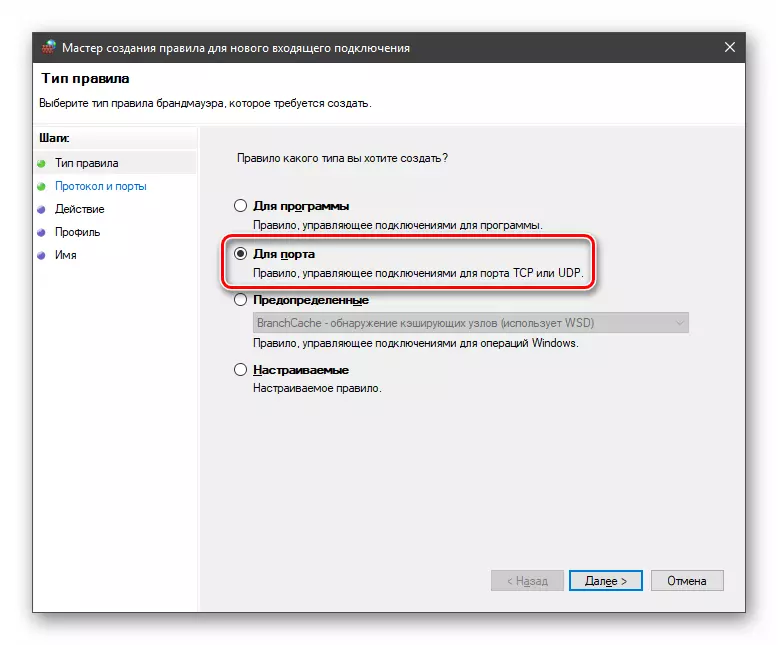
ყველაზე გავრცელებული პროგრამა არის თამაშის სერვერებთან, საფოსტო კლიენტებთან და მაცნეებთან ურთიერთქმედება.
დაწვრილებით: როგორ გახსნა პორტები Windows 10 Firewall
დასკვნა
დღეს ჩვენ შევხვდით Windows Firewall და შეიტყო, თუ როგორ უნდა გამოიყენოთ მისი ძირითადი ფუნქციები. კონფიგურირებული, უნდა აღინიშნოს, რომ არსებული (ნაგულისხმევი) წესების ცვლილებები შეიძლება გამოიწვიოს სისტემის უსაფრთხოების დონის შემცირება და არასაჭირო შეზღუდვები - ზოგიერთ განაცხადების და კომპონენტების მუშაობაში, რომლებიც არ იყენებენ ხელმისაწვდომობას ქსელში.
